Standardmäßig können nur Administratoren Benutzerrollen festlegen Discord-Server. Es wäre jedoch eine gute Idee, die Benutzer ihre eigenen Rollen auswählen zu lassen, da dies den Administratoren einige Verantwortlichkeiten entziehen würde. In den Einstellungen gibt es zwar keine native Option, dies können Sie jedoch mithilfe von Discord-Bots problemlos tun. Mal sehen, wie.
Ermöglichen Sie Benutzern, ihre Rollen auf Discord-Servern selbst zuzuweisen
Ich werde Sie anhand eines Beispiels durch den gesamten Prozess führen. Hier habe ich einen Server namens Cubers, auf dem Leute über Rubiks Cube-Algorithmen sprechen können. Es gibt jedoch verschiedene Methoden wie CFOP, Roux und ZZ. Da jeder Benutzer seine Methode zur Lösung des Würfels bevorzugt, möchte ich, dass Benutzer ihre Methode selbst auswählen. Personen, die die CFOP-Rolle ausgewählt haben, können also auf alle Kanäle zugreifen, in denen CFOP usw. behandelt wird. Hier ist, wie ich das gemacht habe.
Wenn Benutzer Rollen selbst zuweisen müssen, sollten wir zunächst Rollen erstellen. Dazu müssen SieÖffnen Sie Discord> wählen Sie den Server aus> klicken Sie auf Servername> Servereinstellungen> Rollen> Klicken Sie neben Rollen auf + Schaltfläche.
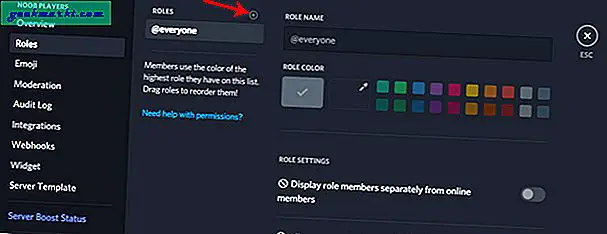
Jetzt kannst duGeben Sie Ihrer Rolle einen Namen und legen Sie auch die Berechtigungen fest, die sie auf Ihrem Server haben und speichern Sie die Änderungen.
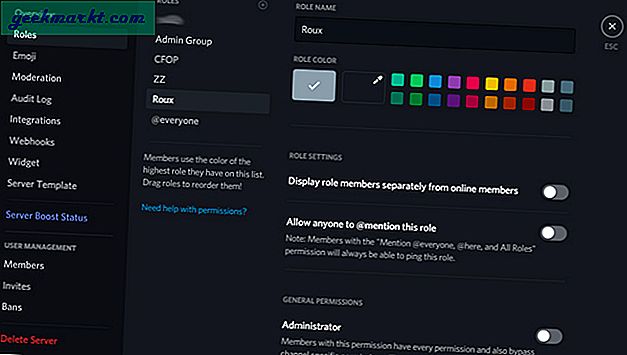
Jetzt haben Sie Rollen und die Berechtigungen für den Zugriff auf Personen in diesen Rollen. Jetzt müssen wir nur noch den Leuten erlauben, die Rollen selbst zuzuweisen. Das zu tun,Öffnen Sie die Mee6 Discord Bot-Website und melden Sie sich mit Ihrem Discord-Konto an.
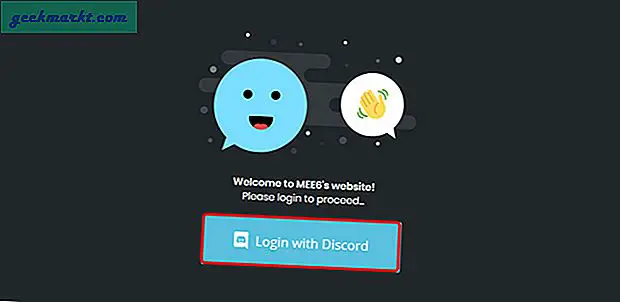
Und Autorisieren Sie die App für den Zugriff auf Ihr Konto. Dies würde den Zugriff auf Ihr Konto gewähren.
Lesen:So richten Sie einen AFK-Kanal bei Discord ein
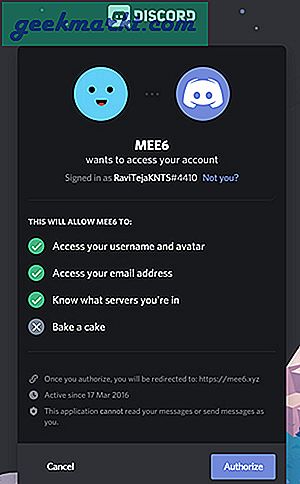
JetztWählen Sie den Server aus, auf dem Sie selbst zuweisende Rollen aktivieren möchten und klicken Sie im Popup auf Weiter.
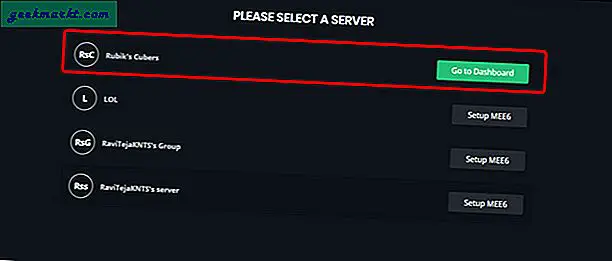
Nach dem Einloggen,Wählen Sie im Abschnitt Plugins das Plugin Reaction Roles aus und klicken Sie auf Ja! um das Plugin zu aktivieren.
Dies ist eine clevere Problemumgehung, um die Rollen automatisch zuzuweisen. So funktioniert es: Wenn ein neuer Benutzer Ihrem Discord beitritt, wird er mit einem Begrüßungskanal begrüßt, in dem er eine kurze Einführung in den Server erhält. Er kann eine Rolle zuweisen, indem er einfach mit einem Emoji im Kanal reagiert. Es ist wirklich klug, wenn Sie darüber nachdenken.
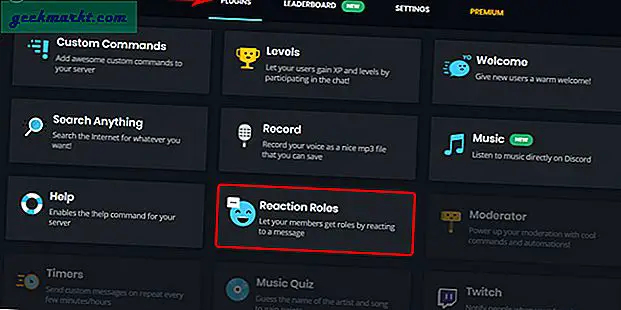
JetztWählen Sie den Kanal aus, in dem Personen ihre Rollen zuweisen können. Normalerweise sind #Welcome, #Select_role, #Get_Started nur einige Beispiele für die Kanäle.
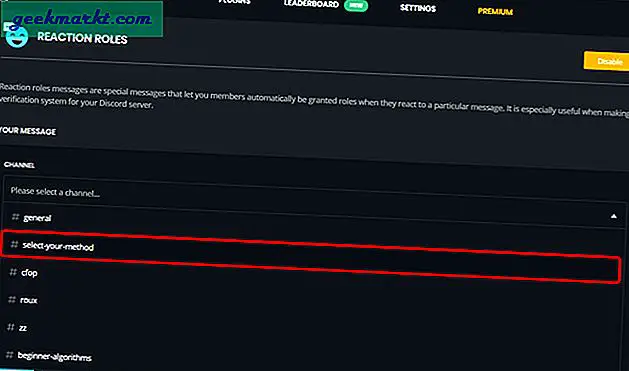
Nun im Abschnitt Reaktionen und Rollen,Klicken Sie auf Reaktion hinzufügen und wählen Sie ein Emoji als Darstellung für diese Reaktion aus. Sie können in dieser Reaktion mehrere Rollen oder eine einzelne Rolle auswählen. Benutzer, die diese Reaktion auswählen, werden allen Rollen in dieser Reaktion zugewiesen.

Ebenso können Sie mehrere Reaktionen hinzufügen. Standardmäßig können Sie nur 2 Reaktionen hinzufügen. Wenn Sie bereit sind, noch mehr hinzuzufügen, müssen Sie einen beliebigen Mee6 Premium-Plan auswählen. Jetzt Erklären Sie den Personen im Abschnitt Nachrichten, dass sie eine beliebige Rolle auswählen müssen. Und auch Erkläre, welches Emoji welche Reaktion bedeutet. Damit die Leute das Emoji auswählen und den Rollen in dieser Reaktion zugewiesen werden können.
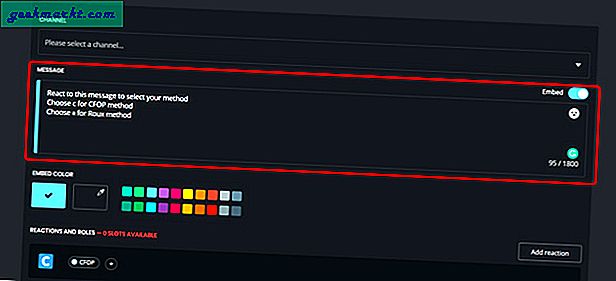
Wählen Sie im Abschnitt Reaktionsmodi die Option Standard oder Umkehren. Wenn der Benutzer eine Reaktion ausgewählt hat, wird er im Standardmodus den Rollen der Reaktion zugewiesen. Während im umgekehrten Modus die Rolle entfernt wird, wenn Benutzer auf die Reaktion klicken, ist dies ideal, um bestimmte Serverbenachrichtigungen zu deaktivieren.
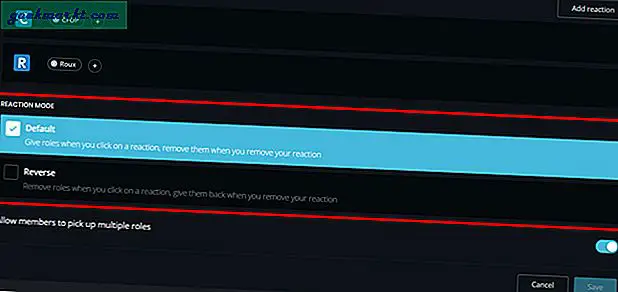
Das Zulassen, dass Mitglieder mehrere Rollenbereiche abholen, ist standardmäßig aktiviert, damit Benutzer mehrere Rollen auswählen können. Sie können sie jedoch deaktivieren, wenn Sie möchten.
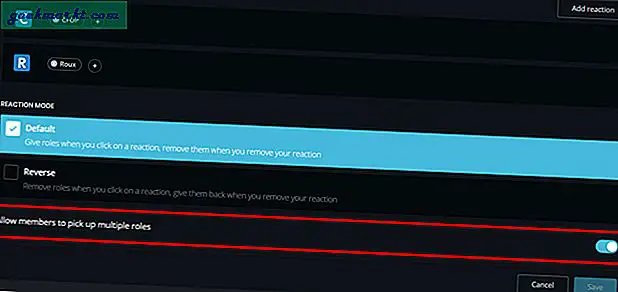
Und klicken Sie auf Änderungen speichern. Sie haben erfolgreich eine Möglichkeit für Benutzer erstellt, Rollen zuzuweisen. Sie könnenÖffnen Sie den Server und gehen Sie zum Kanal und überprüfen Sie selbst.
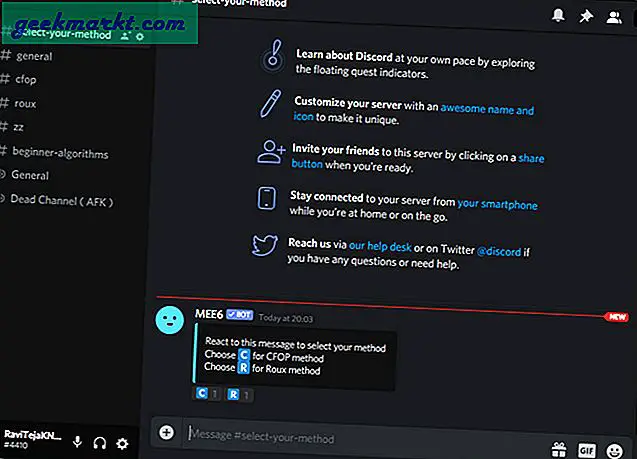
Auf jeden Fall gibt es einen letzten Schritt, um sicherzustellen, dass jeder diese Nachricht sehen kann. Öffnen Sie Servereinstellungen> Rollen undStellen Sie sicher, dass Textkanäle und Sprachnachrichten lesen aktiviert sind. Stellen Sie außerdem sicher, dass in den Einstellungen für alle Rollen die Option "Reaktionen hinzufügen" aktiviert ist.
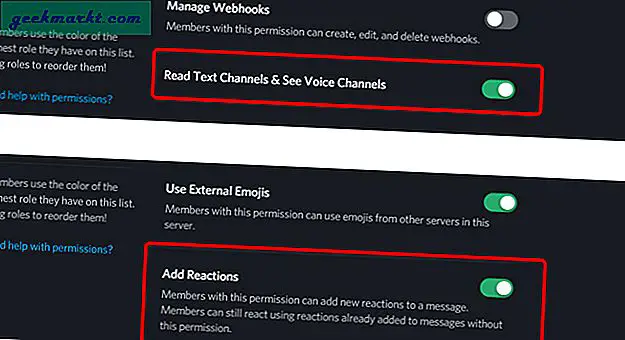
Alternative Methode mit Nadeko
Nadeko ist genau wie MEE6 ein Mehrzweck-Discord-Bot, aber der einzige Unterschied besteht darin, dass Nadeko über Befehlszeilen bedient werden kann, im Gegensatz zu MEE6, das über eine eigene Benutzeroberfläche und ein eigenes Dashboard verfügt. Sie können dies aber auch als Vorteil betrachten, da es eine Vielzahl von Befehlszeilen unterstützt und somit mehr Funktionen zum Optimieren bietet. Hier finden Sie alle Befehlszeilen, die Sie zum Bedienen von Nadeko benötigen. Beginnen wir mit dem Einrichten und Auschecken zusätzlicher Vorteile, die Sie mit Nadeko gegenüber MEE6 erhalten.
Das Einrichten von Nadeko ist im Gegensatz zu MEE6 einfach, da der Einrichtungsprozess Nadeko nur mit Zwietracht verbindet. Öffnen Sie zum Einrichten diesen Link und melden Sie sich an, wenn Sie sich in Ihrem Browser nicht bei Discord angemeldet haben.
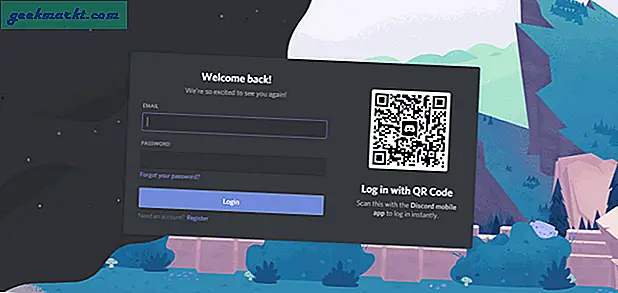
Wählen Sie anschließend den Server aus dem Dropdown-Menü aus und klicken Sie auf Weiter.
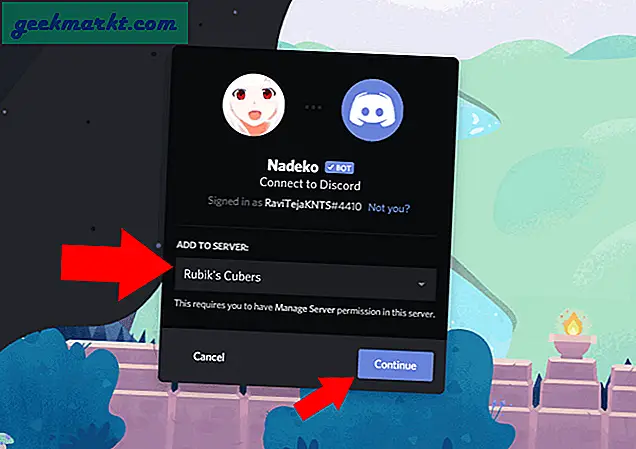
Gewähren Sie dem Bot alle Berechtigungen und klicken Sie auf "Autorisieren".
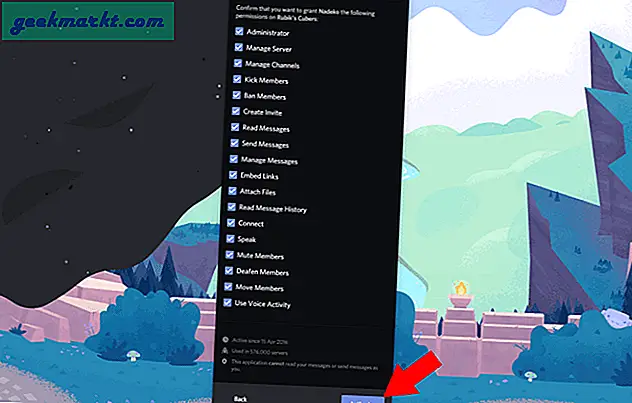
Dadurch wird Nadeko zu Ihren Discord-Servern hinzugefügt.
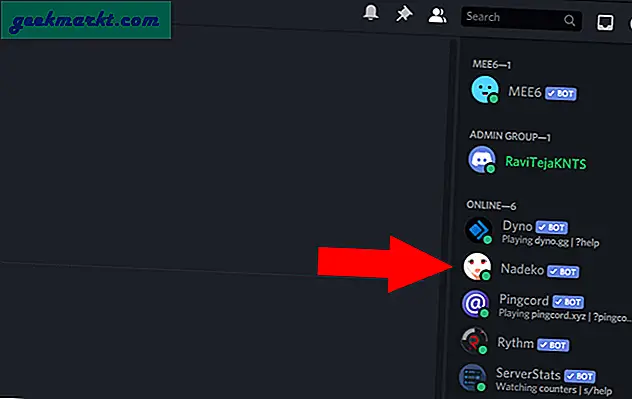
Vor dem Einrichten müssen Sie sicherstellen, dass Nadeko Rollen auf Ihrem Discord Server verwalten kann. Um dies zu überprüfen, öffnen Sie Servereinstellungen> Rollen> Nadeko, aktivieren Sie die Option „Rollen verwalten“ und klicken Sie auf „Änderungen speichern“.
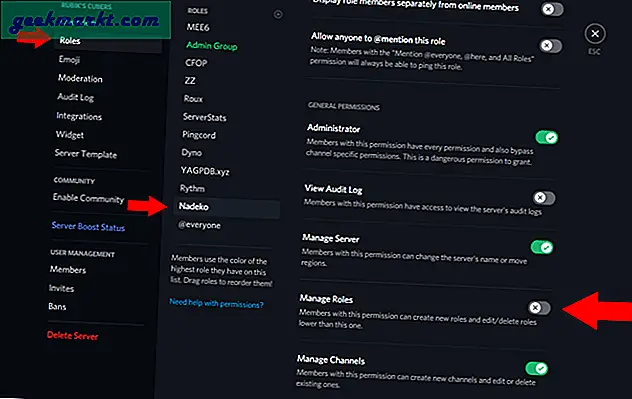
Jetzt können Sie Nadeko von Ihrem Server aus steuern, indem Sie einfach die Befehlszeilen verwenden. Um selbstzuweisende Rollen mit Nadeko zu aktivieren, geben Sie einfach ".h .asar" ein. Es wird eine Liste der selbst zuweisbaren Rollen in einem beliebigen Kanal auf Ihrem Server erstellt.
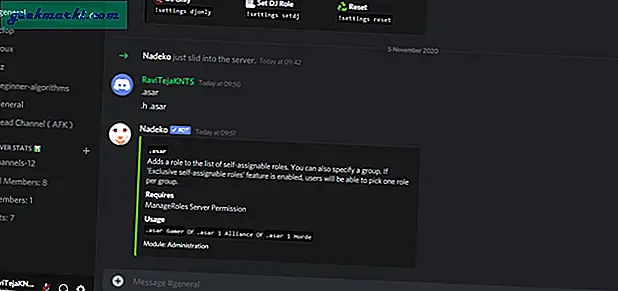
Jetzt müssen Sie dieser Liste Rollen hinzufügen. Sie können dies tun, indem Sie ".asar ROLE NAME" eingeben. Wenn ich beispielsweise CFOP zu einer selbst zuweisbaren Rolle machen möchte, kann ich einfach ".asar cfop". Fahren Sie mit allen Rollen fort, die die Benutzer auswählen sollen.
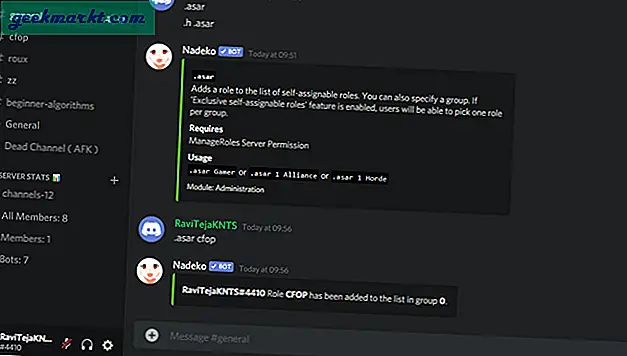
Jetzt können die Benutzer einfach ".iam cfop" eingeben, um die cfop-Rolle zu erweitern. Der Prozess basiert jedoch auf Befehlen und unterscheidet zwischen Groß- und Kleinschreibung. Es hat Vorteile im Vergleich zu Diensten wie MEE6. Hier sind die Befehle, die nützlich sind.
.deaf - schaltet einen Benutzer stumm, den Sie nicht mögen.
.antispam - Blockiert die Benachrichtigung über doppelte Nachrichten in diesem Kanal
.voicemute - schaltet die Stimme eines genannten Benutzers in allen Kanälen stumm
.blc - blockiert den genannten Kanalnamen, auch wenn er Ihrer Benutzerrolle zugewiesen ist.
.trivia - bietet die Möglichkeit, Quizspiele innerhalb des Kanals zu spielen.
.poll - bietet die Möglichkeit, eine Umfrage im Kanal zu starten.
.play / .start / .next / .stop - damit Musiksteuerungen Musik mit Freunden hören können, die dieselbe Rolle spielen.
Einpacken
Sowohl MEE6 als auch Nadeko können die Arbeit erledigen. MEE6 bietet jedoch eine benutzerfreundliche Benutzeroberfläche, sodass neue Funktionen leicht gefunden und aktiviert werden können. Nedeko ist zwar funktionsreicher und verfügt über Tausende von Codes, aber es ist schwierig, den richtigen Code zu finden, den Sie benötigen, und auch, welche Maßnahmen er ergreifen wird. Auf jeden Fall erledigen beide die Arbeit zum Hinzufügen selbst zugewiesener Rollen auf Ihrem Server.
Was denkst du über diese Methode? Lass es mich in den Kommentaren wissen.
Verbunden:So aktivieren Sie Push-to-Talk bei Zwietracht







